![[Programm] IKV ModForunder - небольшая программка для скачивания модов](https://ru-minecraft.ru/uploads/posts/2014-02/1391507025_1.png)
IKV ModFounder — маленькая программка, которая упростит процесс поиска и загрузки модов.
Что она умеет?
Она умеет скачивать моды по ссылкам из «Источника».
Источник — это файл определенного типа, содержащий в себе ссылки на моды определенных версий (ниже есть инструкция, как его сделать самому). Этот файл может находиться как у вас на компьютере, так и на каком-нибудь сервере.
_________________________________________
Как пользоваться программой
_________________________________________
1. Открываем программу
2. Выбираем папку mods: нажимаем кнопочку и указываем программе, где эта папка находится. Если программа лежит в папке Minecraft’a, то она автоматически выберет правильную папку.
3. Указываем Источник: если вы создали свой список, то для удобства кидаете его в папку с программкой и в поле «Источник модов» вписываете полное название файла (например, MoiSpisok.txt). Если же вы предпочитаете использовать чужой источник (а в нем наверняка будет намного больше модов), то вводите ссылку на него. К примеру, вот мой источник: http://privatserver.ucoz.ru/Updater/mods.dat Правее есть + и -. Если нажать +, то выбранный источник сохранится в выпадающем списке; соответственно, — удалит его оттуда.
СКАЧАТЬ МОДЫ КОМПОТА В МАЙН! СБОРКА МОДОВ РИКОЛИТ! СБОРКА МОДОВ КОМПОТА! МОДЫ КАК У КОМПОТА!
4. Нажимаем «Обновить списки». Если вы все правильно сделали, то слева появится список модов, доступных для скачивания, а справа — список уже установленных модов. Источник может содержать ссылки на моды разных версий, поэтому под кнопкой «Обновить списки» есть выпадающий список «Версия», в котором вы можете выбрать нужную версию.
5. Чтобы установить мод, выбираем его в списке слева и нажимаем чуть выше «Установить». Чтобы удалить установленный мод, выбираем его в списке справа и нажимаем «Удалить».
_________________________________________
Как сделать свой Источник?
_________________________________________
1. Создаем пустой текстовый документ с любым названием (например, MoiSpisok.txt).
2. Открываем его в блокноте и в первую строку пишем , где x.y.z — версия модов (например, )
3. Далее в каждой следующей строке вписываем по 1 ссылке на моды указанной версии.
4. Переходим на следующую строку и пишем (в нашем случае ).
5. Чтобы добавить ссылки на моды другой версии, на следующей строке пишем , где a.b.c — ваша новая версия (например, ). А дальше все так же, как и с предыдущей версией.
Программа написана лично мной, пока что она на стадии Beta, а скорее даже Alpha, так что прошу не судить строго. Если она вас заинтересует, буду дорабатывать ее (например, можно добавить возможность Backup’а, еще какие-нибудь полезные функции).
Могу добавлять в свой источник ссылки на моды, которые вас заинтересуют. Или какой-то хороший человек может создать свой источник с большим количеством модов разных версий и поделиться им.
Как установить моды и ресурс паки на майнкрафт (1.12 — 1.18) | TLauncher
_________________________________________
Источник: ru-minecraft.ru
Загрузчик модов LiteLoader
![]()

LiteLoader 1.12.2 это легковесный загрузчик для модов Майнкрафт, которые не изменяют игровую механику, разработанный для работы вместе с Minecraft Forge и Forge Mod Loader (FML). Иначе говоря, LiteLoader не конфликтует с модами под Forge, и предназначен для функционирования таких модов, как мод на мини-карту или моды для чата. Загрузчик легко устанавливается, так же, как и моды под него.
Скриншоты:




Как установить LiteLoader
Источник: minerussia.ru
Лаунчер с модами — TLauncher! Мод-пак система уже доступна!
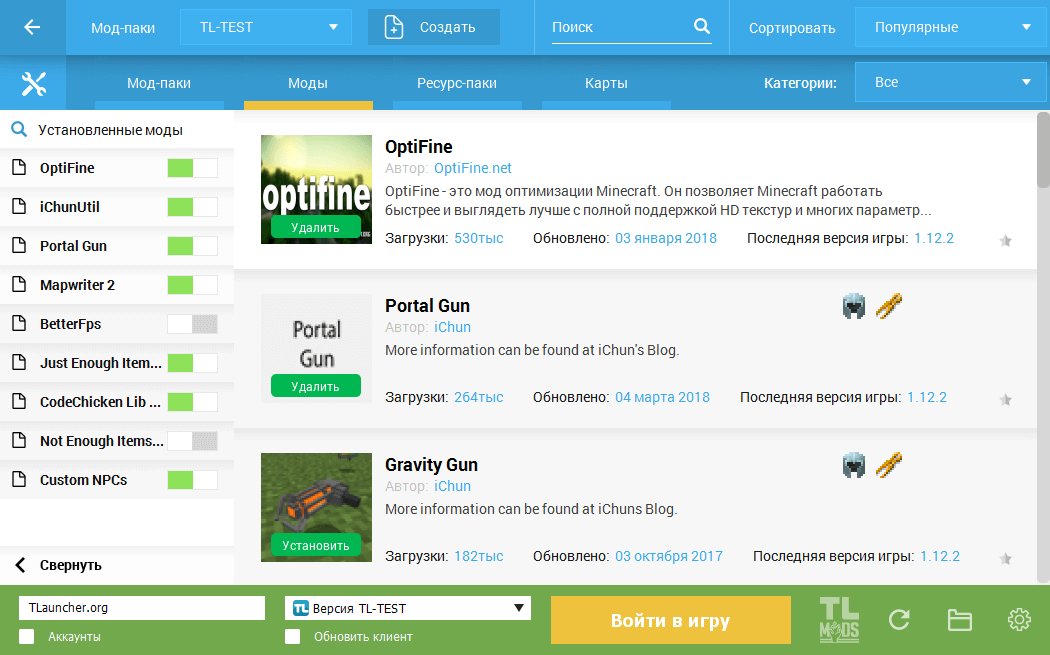
Мы долго работали над действительно нужным для Вас функционалом — Мод-пак системой (мод-пак = сборка модов), и наконец представляем её широкой публике. В этой статье, вы узнаете всё о данной системе и почему она одно из лучших на рынке лаунчеров Майнкрафт.
Скачивание лаунчера здесь:
Внимание! Данная система доступна только в новой версии лаунчера, если у вас текущая версия 2.22 или ниже, вам необходимо обновится. По прямой ссылке скачать TLauncher: Windows , Linux/OS X.
Учитывая, что до сих пор идёт тестирование, возможны некоторые ошибки. Мы будем их исправлять и через некоторое время, все проблемы будут устранены.
При любых проблемах, вы можете связаться с нами по данной инструкции!
Как только вы откроете нашу новую версию лаунчера, сразу можете заметить новую кнопку «TL MODS», возле большой жёлтой. Именно эта новая кнопка открывает страницу с мод-паками и другим управлением.
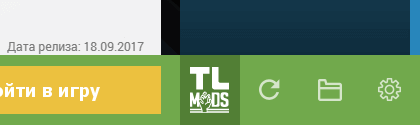
Нажимая на данную кнопку, произойдет загрузка кеша который обновляется со временем и сразу же открывается сама страница с мод-пак системой. Интерфейс интуитивно понятен, поэтому можно разобраться даже без гайдов. Мы рассмотрим основной функционал.
Первая вкладка, которая открывается, именно с «Мод-паками», это уже готовые сборки с различными модами, заточенные под одну тематику. В будущем, созданные вами вручную паки можно будет публиковать в общий список, но это будет позже.
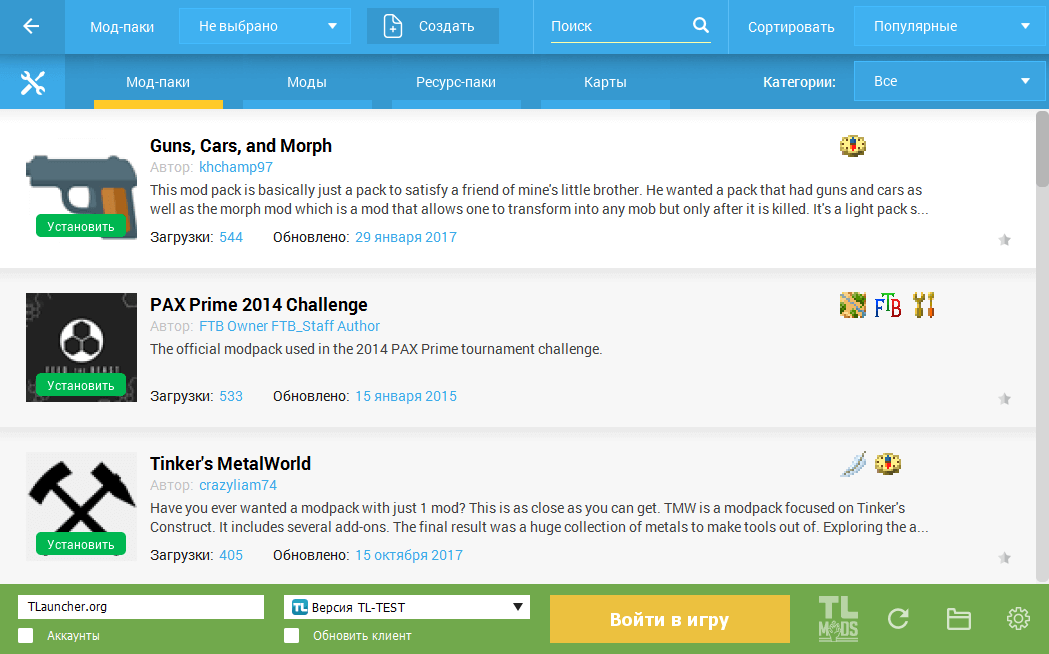
Листая список с паками, вас возможно что-то заинтересует, вы сможете сразу нажать на кнопку «Установить» или же кликнуть на область мод-пака, это откроет полное описание.
На данной странице можно ознакомиться с текстовым описанием (Сейчас, есть и описание на русском), а так же со следующими вкладками: Картинки, Версии (различные версии одного мод-пака), Моды (те которые входят в пак), Ресурс-паки и карты (Если есть).
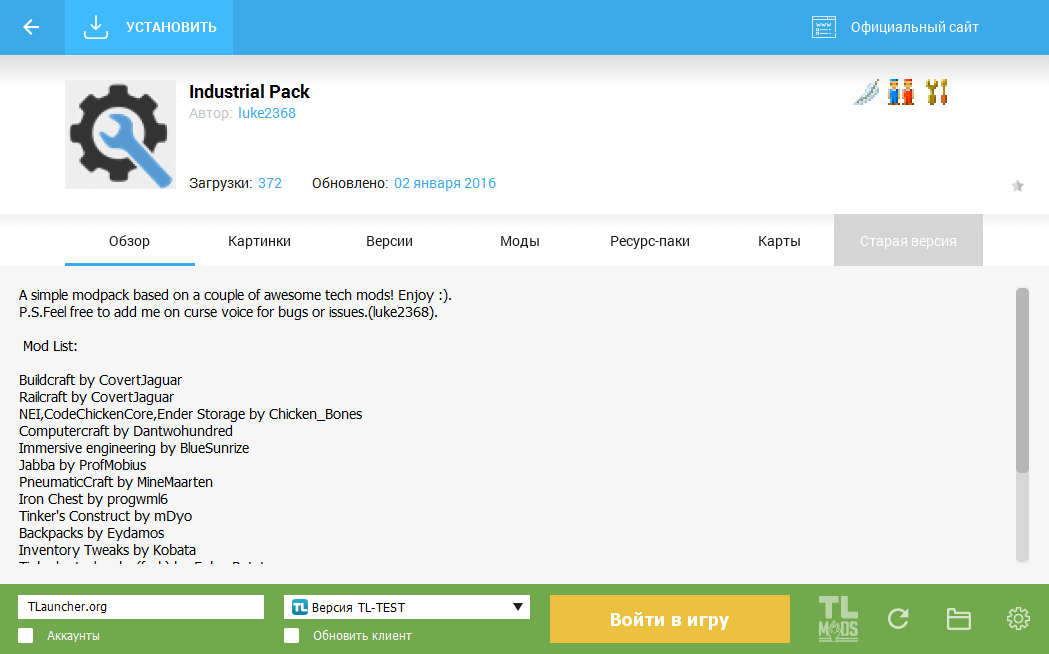
Конечно же, интереснее самому собрать мод-пак со своими модами. У нас это сделать просто, сначала нужно создать основу — сам мод-пак. Находим сверху кнопку «Создать», нажимаем и заполняем поле названия мод-пака — абсолютно любое которое нравится вам.
Далее необходимо выбрать версию Майнкрафт, которая вам более по душе или где, например, больше созданных модов. Далее выбрать версию Forge, если не знаете для чего это, оставляем последнюю.
Так же, можно убрать галочку возле чекбокса «Использовать настройки лаунчера» для памяти, чтобы можно было выбрать необходимое вам значение ОЗУ для данного мод-пака, когда вы будете использовать текстуры высокого разрешения. Но если оставите галочку в чекбоксе, всё так же нормально будет работать. И для окончания настроек, нажимаем на «Создать».
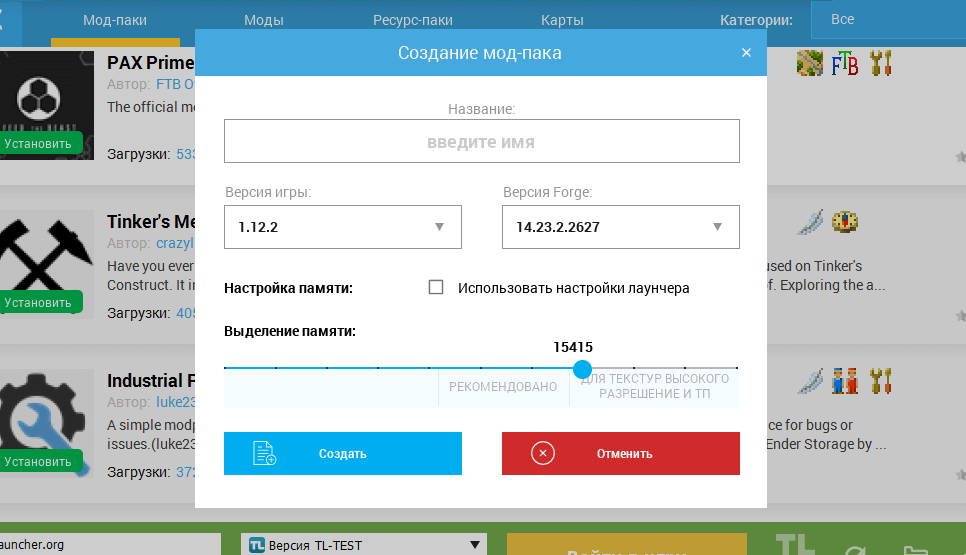
В списке возле надписи «Мод-паки» появится название вашего пака, означает это успешное создание. Теперь можно переходить на страницу «Моды», дабы установить их в наш новый пак.
Никаких ограничений по количеству модов в мод-паке нет, можно набрать их сколько душе угодно, хотя всегда стоит знать меру. У нас довольно продвинутая система установки модов, если для него требуется API (библиотека), лаунчер автоматически установит это за вас. Теперь, можно со спокойной душой говорить, что лаунчер с модами — это TLauncher!
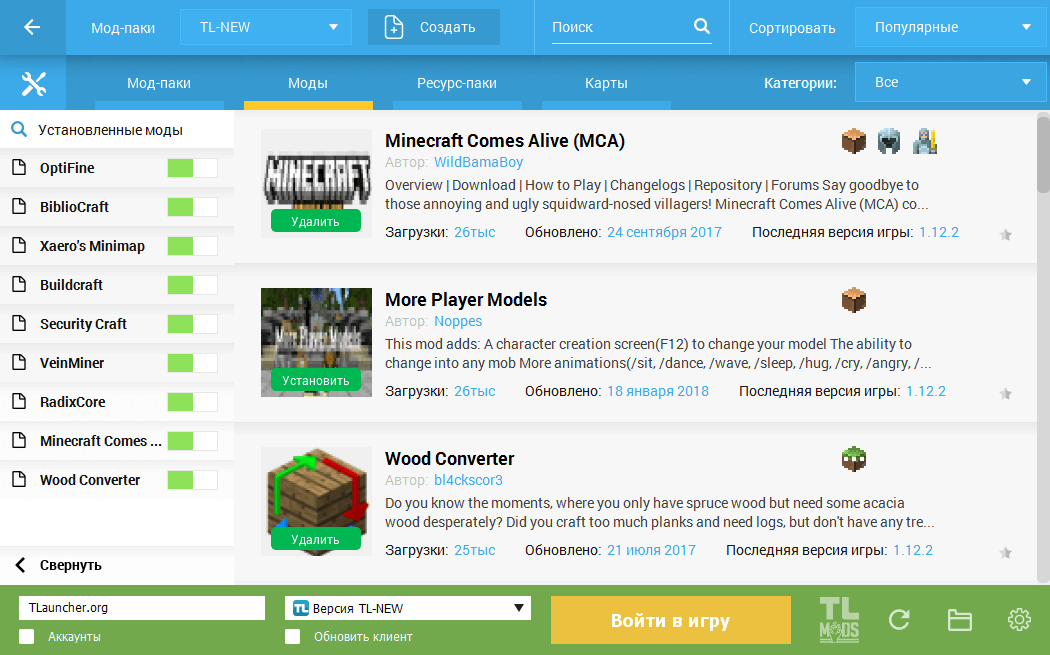
Если у вас много модов в паке, то можно легко искать их в вашем списке установленных модов, достаточно нажать на название данного списка (рядом голубая иконка лупы) и вписывать название мода, он сразу же найдётся. Плюс, переключатель возле названия каждого мода, позволяет отключать мод (переводя переключатель в серое состояние), что точно экономит ваше время — не нужно удалять из папки с игрой, а потом если нужно обратно включить.
Эти красивые иконки справа у каждого мода означают категории, наведя на иконку, можно узнать название категории. Если же хотите отсортировать список по нужной вам, то достаточно выбрать из списка категорий сверху справа нужную.
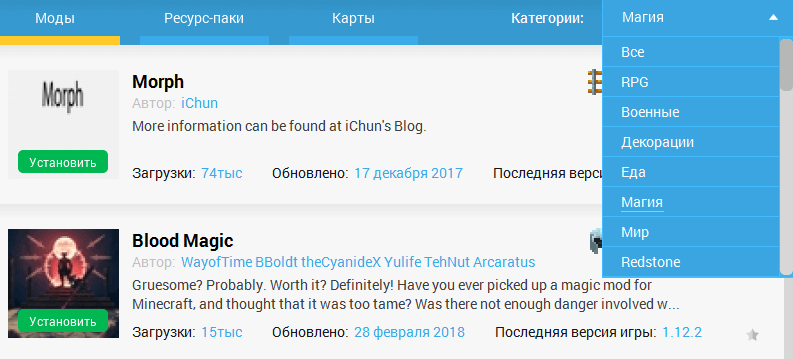
Как только набрали модов, можно приступить к ресурс-паками. Переходим на их страницу и начинам поиск вам интересных, как всегда можно воспользоваться категориями для быстрой сортировки. Не забудьте, что в игре нужно их будет активировать в настройках!
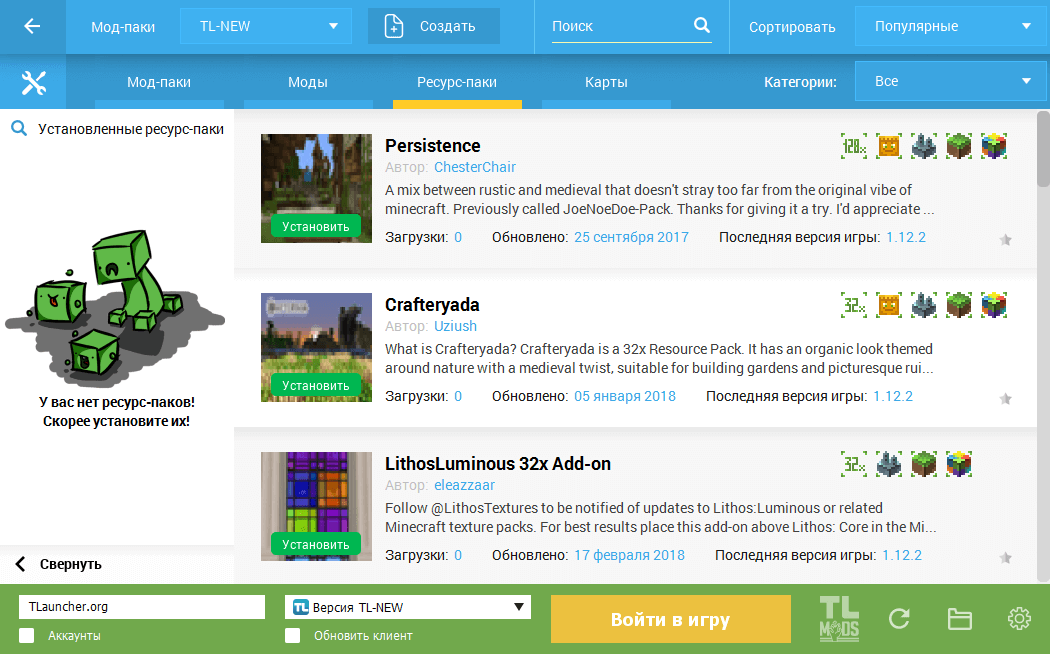
К тому же, если строить не хочется, можно и карты поискать, перейдя в соответствующую вкладку. Большой список и различные категории не дадут вам заскучать!
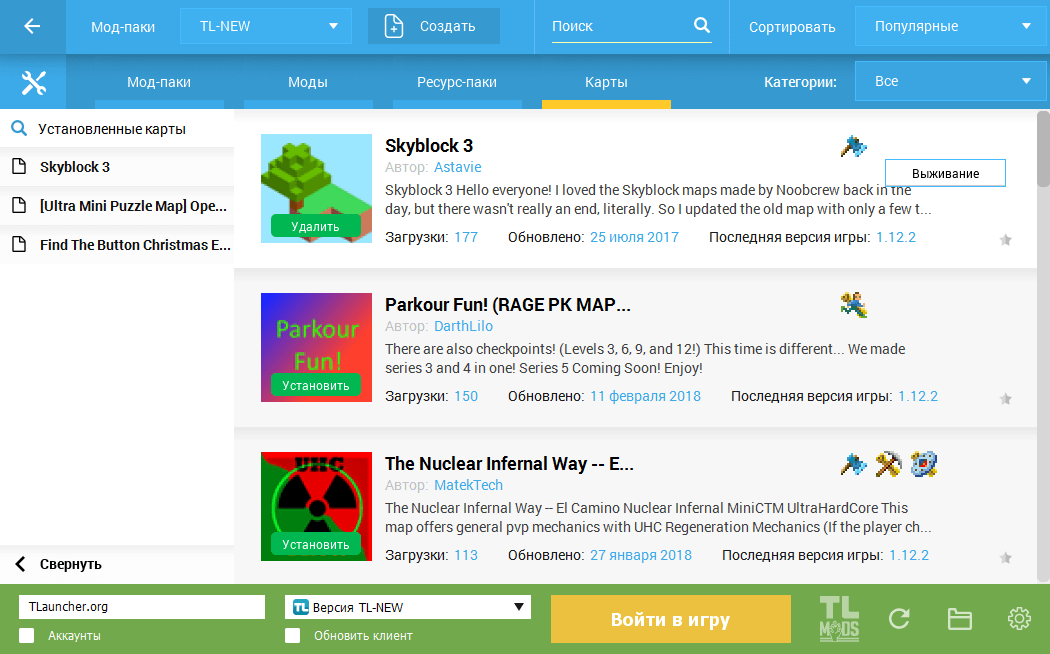
Можно сказать, это весь основной функционал — всё очень просто и понятно, а главное работает. Но никто не говорит, что на этом всё, есть ещё пару важных функций. Одна из них — ручная установка, если нужно установить мод которого у нас нет (хотя со временем будут добавлены все), ресурс-пак или карту.
Для этого, нажимаем на кнопку отвертки с ключом слева от вкладки Мод-паки. Выбираем пункт «Ручная установка», появится окошко, в котором нужно выбрать, что будете устанавливать и кнопку для выбора файла, после выбора просто нажимаем на «Установить» и готово!
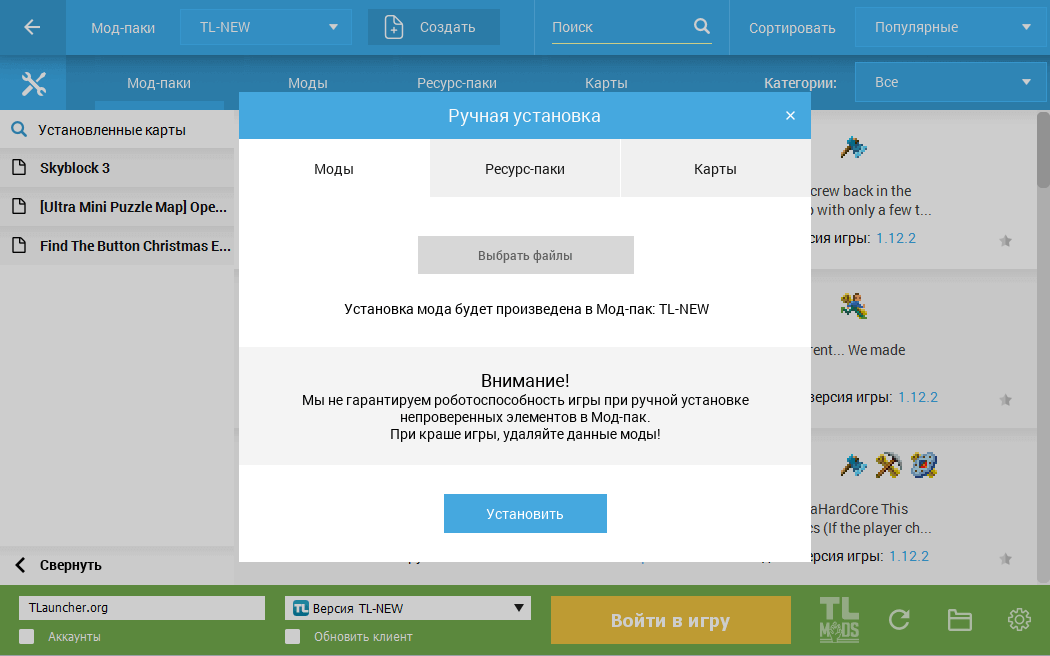
Ещё одна важная функция — бэкапов. Она нужно не только, чтобы сохранить в целости ваши паки, но и для передачи их другим игрокам, например, вашим друзьями. Нажимаем на знакомую нам отвертку и ключ, выбираем «Бэкап модов», там переходим в нужную нам вкладку создания бэкапа. Где можно выбрать один мод-пак или же все, и делаем бэкап.
Вашему же другу, в своём клиенте нужно будет только перейти во вкладку «Восстановить из бэкапа» и выбрать файл вашего бэкапа, всё остальное сделает лаунчер!
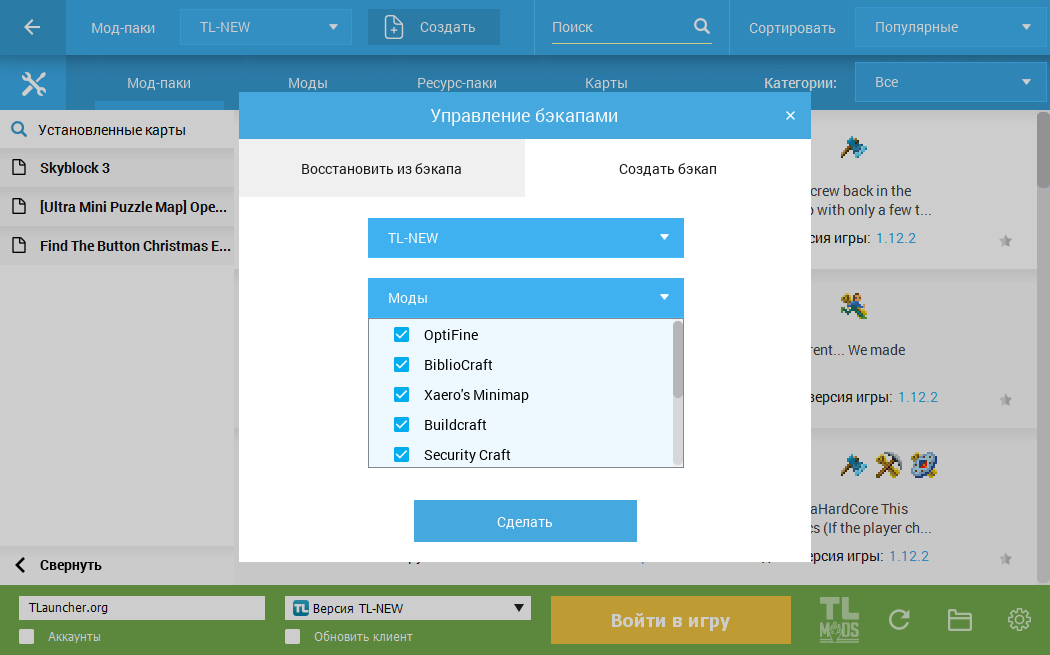
Каждый мод-пак имеет свою собственную папку, со своими модами/картами/конфигами, они независимы от других мод-паков. Поэтому, если в «Модпак 1» будет мод BiblioCraft, то уже в другом «Модпак 2» его не будет, тоже самое с картами и так далее.
Как быстро попасть в папку с мод-паком: кликаем в лаунчере на иконку «Папки» в нижнем правом углу, в новом окне ищем папку «Versions» и там уже будут ваши мод-паки со всеми версиями.